-
win10pin码怎么取消图文教程
- 2020-10-07 15:28:00 来源:windows10系统之家 作者:爱win10
我们使用的win10系统时,想要知道win10pin码怎么取消呢?跟小编一起往下看吧。
1、首先我们打开win10的设置按钮。
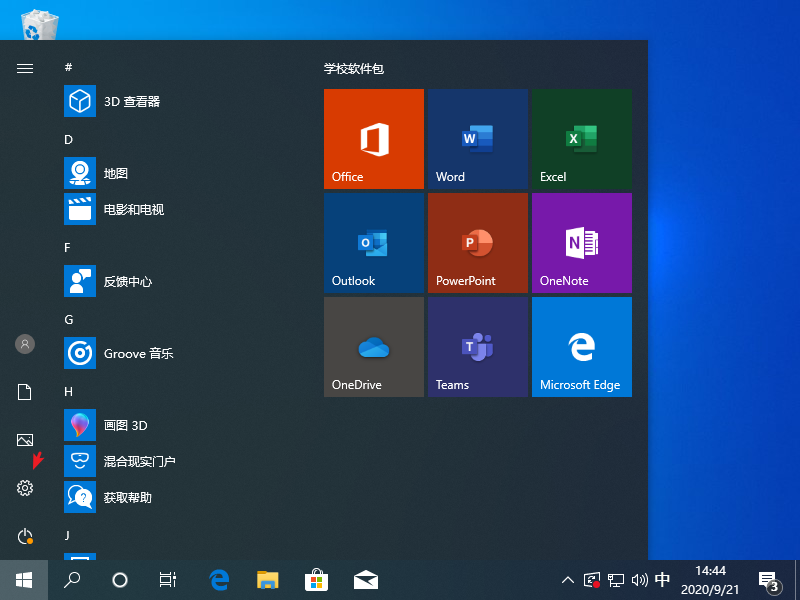
2、接着我们点击进入账户选项。
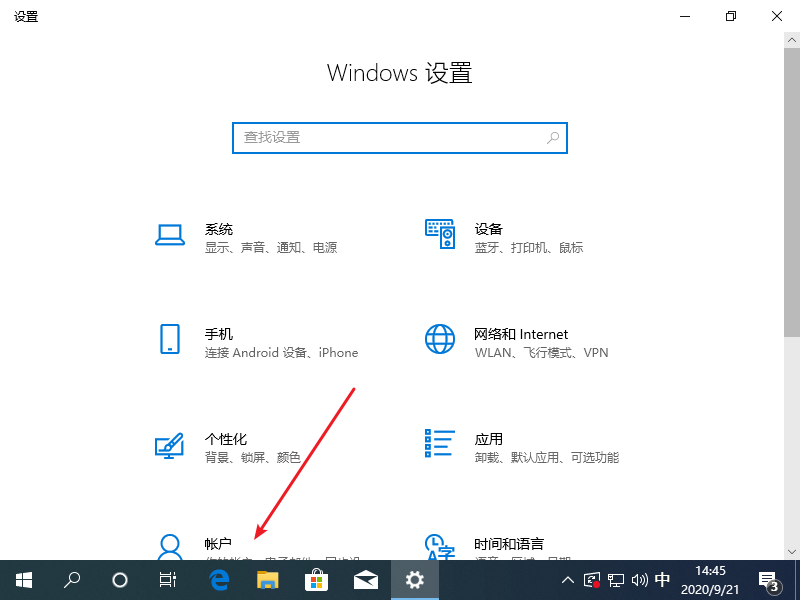
3、进入到账户页面后,我们选择登入选项选项并进入。
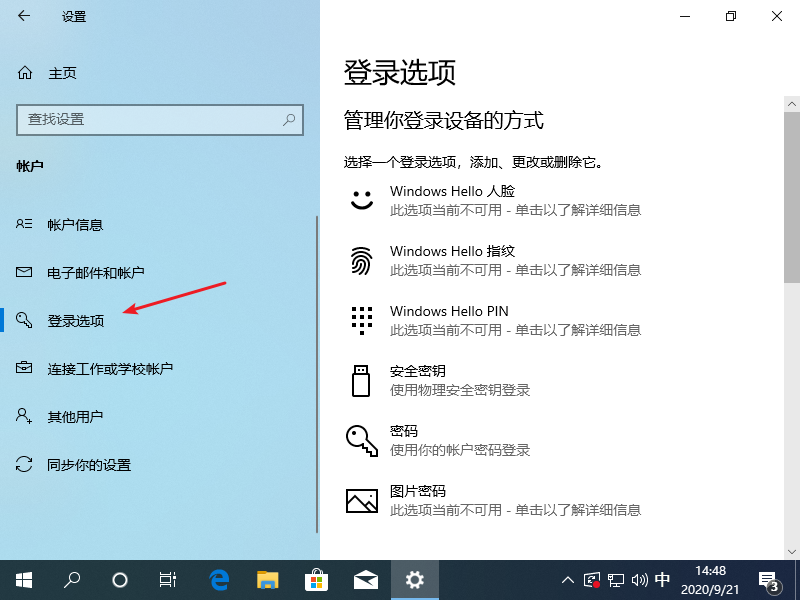
4、接着我们输入原始的用户密码后,点击确定按钮。
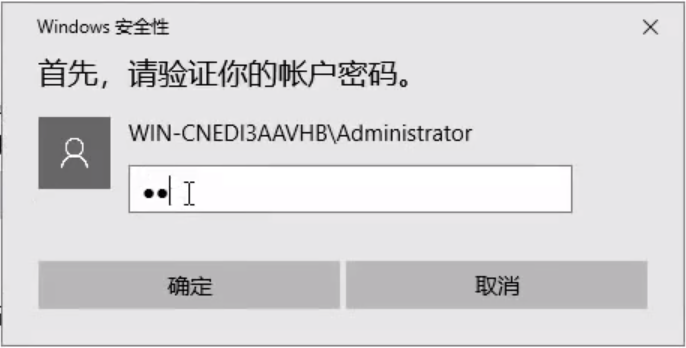
5、然后点击更改按钮,输入新的pin码就可以更改pin码了。
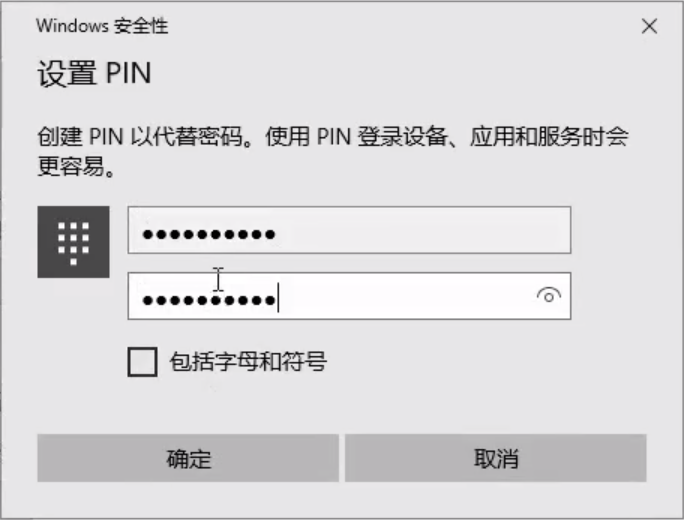
6、也可以点击删除按钮,取消pin码。
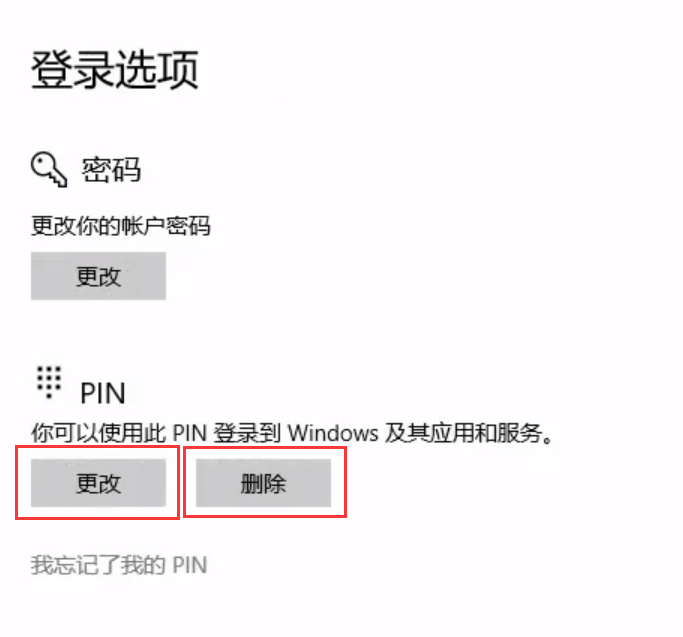
以上就是小编带来的win10pin码怎么取消图文教程的全部内容,供大家伙参考收藏。
上一篇:win10笔记本无法开机图文教程
下一篇:win10正式版系统安装图文教程
猜您喜欢
- win10如何修改默认应用2020-08-31
- 电脑重装系统win10要多少钱2023-01-24
- 最全面win10定时关机设置方法..2019-03-19
- windows10系统激活码最新的介绍..2022-02-16
- 小编告诉你win10系统清理windows文件..2017-10-19
- win10如何修改系统字体样式 不是更改..2020-12-02
相关推荐
- win10系统之家官网最新下载 2017-08-04
- win10专业版系统镜像如何安装.. 2019-06-24
- 笔者教你win10分辨率修改不了怎么办.. 2018-12-24
- win10怎么升级? 2021-01-09
- win10系统清理垃圾文件方法 2017-05-30
- win10右键桌面无法打开个性化和显示设.. 2020-12-07





 魔法猪一健重装系统win10
魔法猪一健重装系统win10
 装机吧重装系统win10
装机吧重装系统win10
 系统之家一键重装
系统之家一键重装
 小白重装win10
小白重装win10
 小白系统win7系统下载64位纯净版1704
小白系统win7系统下载64位纯净版1704 小白系统ghost win10 x86专业版v201702
小白系统ghost win10 x86专业版v201702 3D场景试衣间 v2.0.1 绿色免费版 (虚拟3D试衣间)
3D场景试衣间 v2.0.1 绿色免费版 (虚拟3D试衣间) 小白系统ghost win7系统下载64位纯净版1806
小白系统ghost win7系统下载64位纯净版1806 萝卜家园ghost win10 x64专业版v201612
萝卜家园ghost win10 x64专业版v201612 雨林木风ghost xp sp3旗舰版201702
雨林木风ghost xp sp3旗舰版201702 快易财务软件
快易财务软件 Databa<x>se
Databa<x>se  电脑公司 Gho
电脑公司 Gho 深度技术win1
深度技术win1 UltraISO软碟
UltraISO软碟 Business Edi
Business Edi Ghost安装器v
Ghost安装器v 深度技术Ghos
深度技术Ghos 最新深度技术
最新深度技术 萝卜家园32位
萝卜家园32位 粤公网安备 44130202001061号
粤公网安备 44130202001061号